iPhoneで使えるTipsのうち、電話機能以外はiPadでも使えます。でも、iPadに用意された機能はiPhoneではできません。そんな、知っていると自慢できちゃう便利なTipsを紹介します。今回はiPadを使いましたが、もちろんiPad miniでも大丈夫です。
その1:Safariのタブを開く「+」キーを長押しすると……
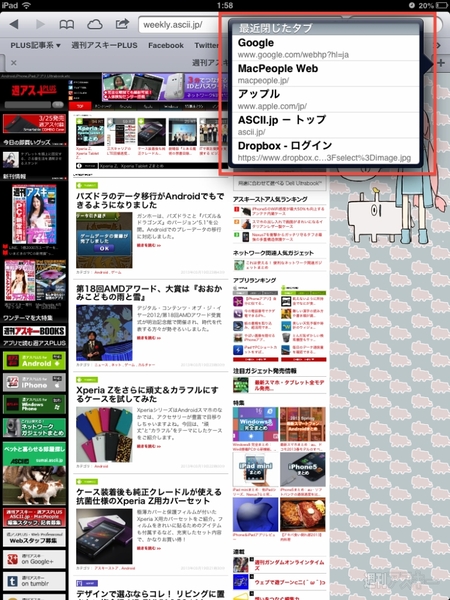 |
|---|
「Safari」アプリでタブが使えるのはiPadだけ。それはご存知ですよね。リンクの長押しで「新規タブ」を開く、タブをスライドして位置を動かすなど、便利に使えます。
さらにタブの「+」キーを長押しすると、「最近閉じたタブ」の一覧が表示されるのです! 間違って消してしまったページをすぐに開き直せますよ。
その2:2本指で写真をなぞると……
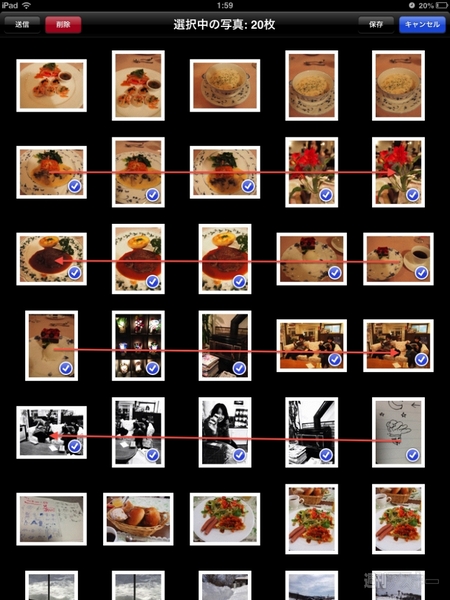 |
|---|
「写真」アプリでは、「編集」ボタンを押して選んだ写真をメールで送信/削除できます。このとき、写真を1枚1枚タップして選んでいませんか? iPadなら、並んでいる写真を2本指でなぞるだけで連続選択できます。
コツは、まず1枚をタップしてそのまま指を離さずにスライドすること。指の動きは縦でも横でもOKです。複数の写真を一度に送信したいとき、不要な写真を一気に削除したいときなどに使ってみてくださいね。
その3:キーボード右下のボタンを長押しすると……
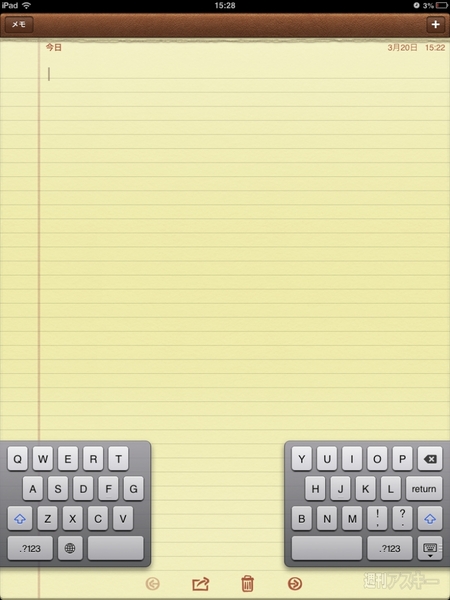 |
|---|
iPadではフリック入力ができないと思っている方は多いと思います。でも、そんなことはありません。キーボード右下の「キーボードをしまう」ボタンを長押しすると「分割」という表示が現れます。これを選ぶとキーボードが半分に分かれました! ちなみに、キーボード上でのピンチアウト操作でも分割できます。
この状態でキーボードを切り替えると、「日本語(かな)」キーボードが現れるはずです。
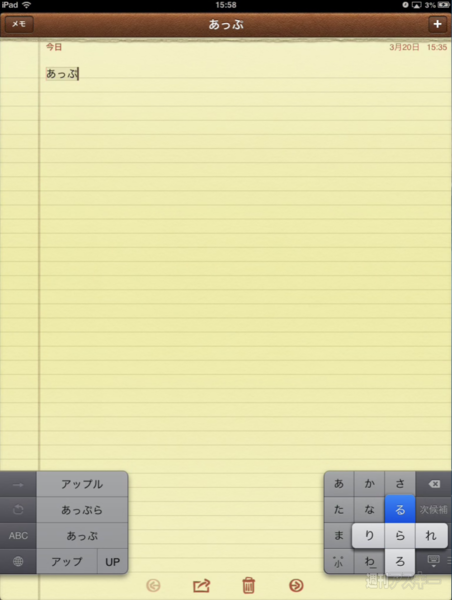 |
|---|
これならiPadを持ち上げて操作している状態でも、右手だけでフリック入力ができます。左側には候補が表示されるので、選んでタップすれば、さらに素早く入力できますね。
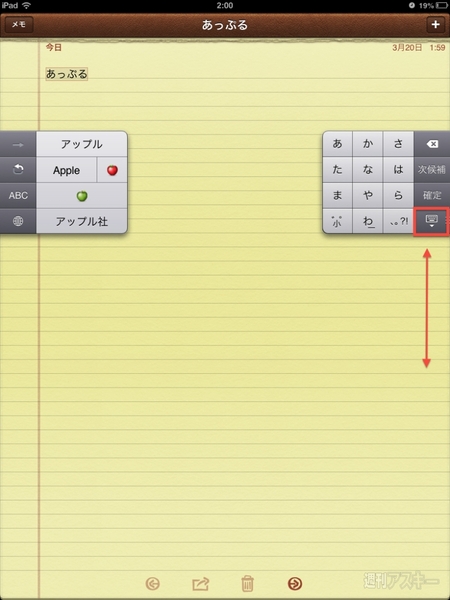 |
|---|
さらにさらにこのキーボード、位置も動かせるんです。右下の「キーボードをしまう」ボタンを今度は上下にスライドすると、好きな位置で入力できます。なお位置移動はキーボードを分割していなくても使えますよ。
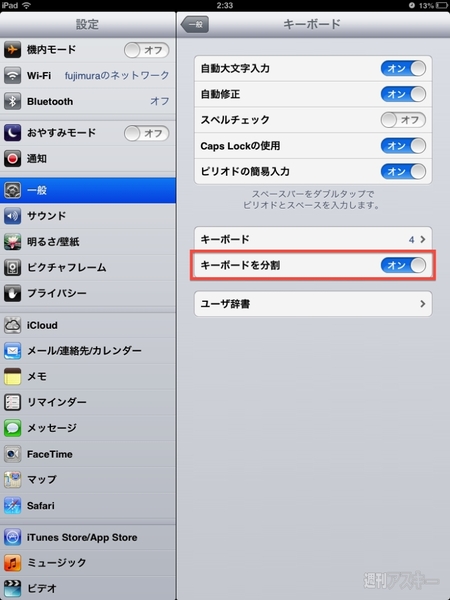 |
|---|
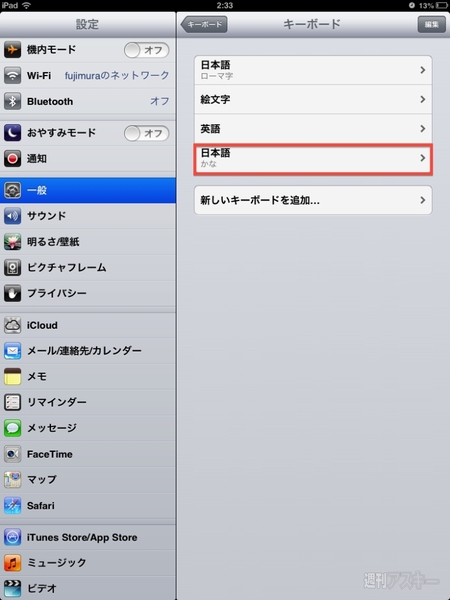 |
これらの機能が使えない場合は、「設定」→「一般」→「キーボード」で「キーボードを分割」がオンになっているか、使用キーボードの中に「日本語(かな)」が入っているかを確かめてみてください。
その4:画面を4~5本指でピンチインすると……
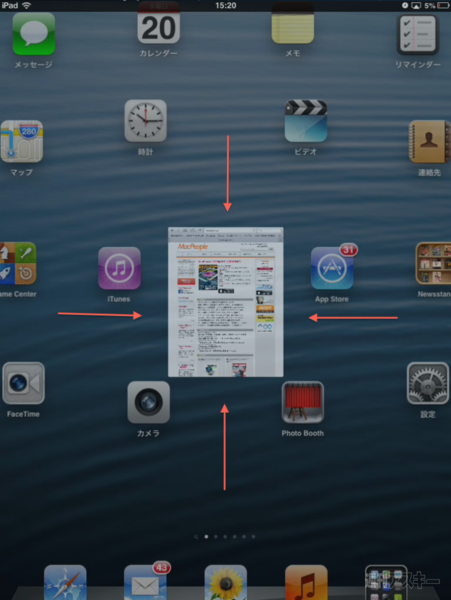 |
|---|
アプリが閉じて、ホーム画面に戻りましたね。そう、iPadではジェスチャー操作が使えます!
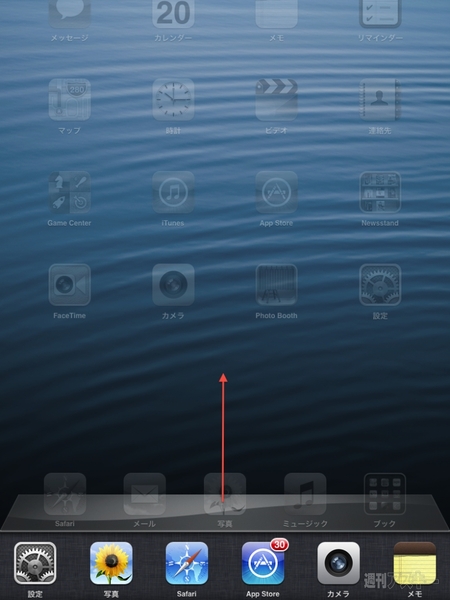 |
|---|
これだけではありません。4本または5本指で画面を上にスワイプすると、マルチタスクバーを表示できます。閉じるときは下にスワイプするだけ。ホームボタンを2度押しする手間がなくなります。
 |
|---|
さらに、アプリを開いている状態(ホーム画面以外)で4本または5本指で左右にスワイプすると、前後に開いていたアプリに切り替えられます。いちいちアプリを閉じて、マルチタスクバーからアプリを選んで……といった操作をしなくても切り替えられますよ。
ほかにも「iPadだけの機能を知っているよ!」という方がいましたら、ぜひMacPeople編集部のFacebookやTwitterで教えてくださいね。
【MacPeopleデジタル版をNewsstandでも配信中!】
週刊アスキーの最新情報を購読しよう
本記事はアフィリエイトプログラムによる収益を得ている場合があります







